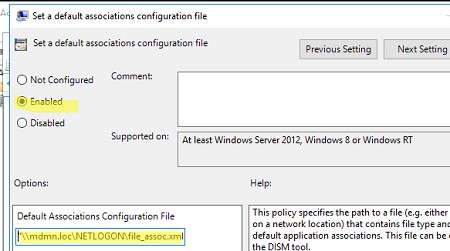У нас есть определенная платформа, которая адаптирована под IE. Задача сделать IE браузером по умолчанию, а за одно и все остальные корпоративные программы (типа Acrobat. Outlook и т.д.), создать ярлыки на рабочем столе с помощью групповых политик. Я сам не фанат IE (а EDGE и тем более), сам пользуюсь Google Chrome на всех устройствах включая устройства от Apple, для меня он удобен во всех отношениях, но корпоративный стандарт-есть корпоративный стандарт…
На своем локальном компьютере выставляем те программы по умолчанию, которые необходимо чтоб были потом в политике (соответственно меняю Google Chrome на IE по умолчанию).

Далее запускаем Windows Power Shell от имени администратора также на своем локальном ПК:
Dism.exe /online /Export-DefaultAppAssociations:C:\DefaultAssoc.xml

Получаем нужный нам xml:
Редактируем его, так, чтобы открывались нужные нам ассоциации по умолчанию (Adobe, IE и Outlook).

Пример файла:
<?xml version=»1.0″ encoding=»UTF-8″?>
<DefaultAssociations>
<Association Identifier=».acrobatsecuritysettings» ProgId=»AcroExch.acrobatsecuritysettings» ApplicationName=»Adobe Acrobat Reader DC» />
<Association Identifier=».htm» ProgId=»htmlfile» ApplicationName=»Internet Explorer» />
<Association Identifier=».html» ProgId=»htmlfile» ApplicationName=»Internet Explorer» />
<Association Identifier=».key» ProgId=»Applications\AcroRD32.exe» ApplicationName=»Adobe Acrobat Reader DC» />
<Association Identifier=».pdf» ProgId=»AcroExch.Document.DC» ApplicationName=»Adobe Acrobat Reader DC» />
<Association Identifier=».pdfxml» ProgId=»AcroExch.pdfxml» ApplicationName=»Adobe Acrobat Reader DC» />
<Association Identifier=».pdx» ProgId=»PDXFileType» ApplicationName=»Adobe Acrobat Reader DC» />
<Association Identifier=».rar» ProgId=»Applications\7zG.exe» ApplicationName=»7-Zip GUI» />
<Association Identifier=».secstore» ProgId=»AcroExch.SecStore» />
<Association Identifier=».txt» ProgId=»txtfile» ApplicationName=»Блокнот» />
<Association Identifier=».url» ProgId=»IE.AssocFile.URL» ApplicationName=»Браузер» />
<Association Identifier=».website» ProgId=»IE.AssocFile.WEBSITE» ApplicationName=»Internet Explorer» />
<Association Identifier=».xdp» ProgId=»AcroExch.XDPDoc» ApplicationName=»Adobe Acrobat Reader DC» />
<Association Identifier=».xfdf» ProgId=»AcroExch.XFDFDoc» ApplicationName=»Adobe Acrobat Reader DC» />
<Association Identifier=».xml» ProgId=»xmlfile» ApplicationName=»Internet Explorer» />
<Association Identifier=»ftp» ProgId=»IE.FTP» ApplicationName=»Internet Explorer» />
<Association Identifier=»http» ProgId=»IE.HTTP» ApplicationName=»Internet Explorer» />
<Association Identifier=»https» ProgId=»IE.HTTPS» ApplicationName=»Internet Explorer» />
<Association Identifier=»mailto» ProgId=»Outlook.URL.mailto.15″ ApplicationName=»Outlook 2016″ />
</DefaultAssociations>
Далее кладем полученный xml файл например вот сюда: \\yourdomain.loc\NETLOGON\gpo\DefaultAssoc.xml
Создаем отдельную групповую политику (или правим дефолтную, я предпочитаю отдельную):
ПУСК-ПАНЕЛЬ УПРАВЛЕНИЯ-АДМИНИСТРИРОВАНИЕ-УПРАВЛЕНИЕ ГРУППОВОЙ ПОЛИТИКОЙ

Применяем ее ко всему домену

После обновления политики перезагружаем ПК или набираем gpupdate /force в командной строке.
Все приложения, установленные по умолчанию ранее у нас должны измениться на те, которые только что задали.
Создаем необходимый нам ярлык для приложения, как раз нам необходимо, чтоб именно оно открывалось через IE, так как оно адаптировано под IE.
Создаем еще одну политику для ярлыков.




Добавляем сайт в Надежные узлы для этого снова правим нашу политику IE default:

Значение 2 для Надежных узлов должно быть обязательно.

Снова набираем gpupdate /force
На рабочем столе появляется ярлык Eludia и Helpdesk соответственно, все открывается Internet Explorer-ом, что собственно нам и требовалось.
Всем хорошей работы!!!
05.02.2019 —
Опубликовал: |
scripts&GPO
Sorry, the comment form is closed at this time.
В этой статье мы рассмотрим, как ассоциировать разные расширения (типы) файлов с программами в Windows 10/11 и Windows Server 2022/2019/2016/2012R2. В качестве примера мы покажем, как в Windows назначать программу по-умолчанию для открытия *.pdf файлов, импортировать эти настройки в xml файл и распространить полученный файл с параметрами сопоставления файлов на другие компьютеры вручную или с помощью групповых политик.
Главное отличие Windows 10 и 11 от предыдущих версий ОС — теперь нельзя назначить файловые ассоциации через реестр или функционал Group Policy Preferences Open With. Зато появилась новая возможность выгрузить текущие настройки файловых ассоциаций (FTA, File Type Assotiations) с “эталонного” компьютера в xml файл и использовать данный файл для изменения настроек сопоставления расширений файлов на других компьютерах. Также вы можете экспортировать файл с настройками ассоциаций файлов в стандартный образ системы, который разворачивается на клиентах в вашей сети (вручную, через WDS или SCCM).
Содержание:
- Задать программу по умолчанию для открытия типа файлов в Windows 10/11
- Изменить ассоциации программ с типами файлами в Windows из командной строки
- Экспорт, импорт и перенос настроек ассоциаций файлов Windows через XML файл
- Настройка ассоциаций файлов в Windows с помощью GPO
- Изменить файловые ассоциации через реестр Windows
- Сброс всех ассоциаций файлов в Windows
Задать программу по умолчанию для открытия типа файлов в Windows 10/11
Предположим, вы хотите использовать Adobe Reader DC для открытия *.pdf файлов на всех компьютерах домена. Т.е. вы хотите создать ассоциацию этого расширения файлов с приложением. Для этого нам понадобится эталонный компьютер с Windows 10 или 11 (в этом примере используется актуальный билд 22H1) и установленным Acrobat Reader DC.
Обратите внимание, что в Windows 10 и 11 теперь по умолчанию установлен браузер Microsoft Edge, который используется как программа по-умолчанию для просмотра PDF файлов.
Чтобы вручную создать сопоставление определенного типа файла с программой, откройте панель Settings -> Default Apps (для быстрого перехода используйте команду быстрого доступа Settings ->
ms-settings:defaultapps
) и нажмите кнопку Choose default apps by file type.
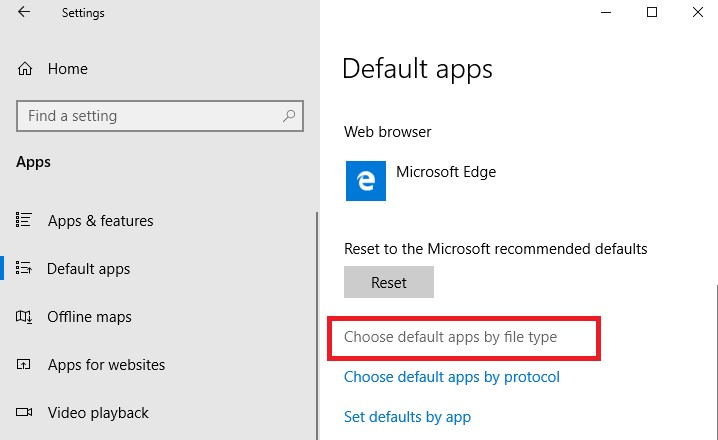
Найдите в списке расширений тип файлов .pdf. Затем щелкните по значку программы, которая ассоциирована с этим расширением и смените программу по-умолчанию для просмотра PDF файлов с Microsoft Edge на Acrobat.
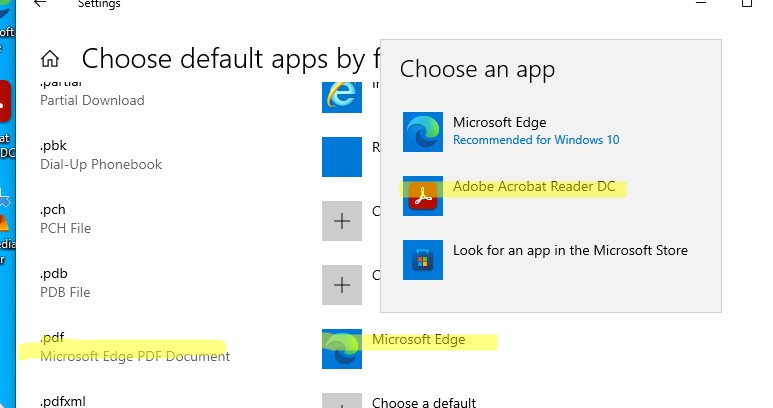
Можно автоматически ассоциировать определенную программу с типами файлов, для которых она зарегистрирована. Для этого в разделе Default Apps выберите Set default by apps, найдите в списке нужную программу и нажмите кнопку Manage.
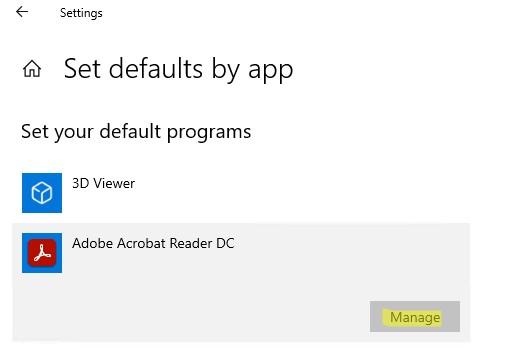
В открывшемся списке будет присутствовать список поддерживаемых приложением типов файлов. Выберите расширения файлов, которые должны открываться с помощью Acrobat Reader.
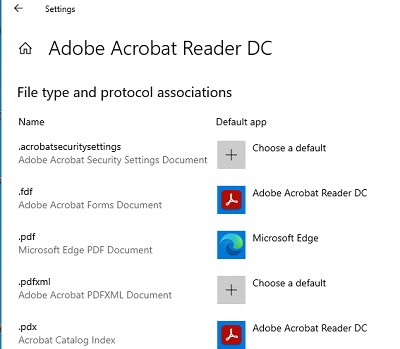
Изменить ассоциации программ с типами файлами в Windows из командной строки
В Windows вы можете использовать утилиту командной строки assoc для настройки сопоставления типов файлов с приложениями. Например, чтобы вывести программу, которая назначена для открытия файлов PDF, выполните команду:
assoc .pdf
В данном примере видно, что с этим расширением ассоциирован тип файлов AcroExch.Document.DC:
.pdf=AcroExch.Document.DC
Вывести все сопостаяления расширения с типами файлов:
assoc|more
Чтобы понять с каким исполняемым файлом ассоциирован тип файла AcroExch.Document.DC, выполните:
ftype AcroExch.Document.DC
Вы можете задать тип для определенных файлов с помощью команды:
ASSOC .csv=txtfile
В этом примере мы указали, что все CSV файлы нужно открывать как обычные текстовые файлы (по умолчанию с помощью notepad.exe).
Из командной строки вы можете создать или изменить ассоциацию файл с программой. Например, вы хотите чтобы все файлы с расширением tx1 открывались с помощью notepad++.exe. Сначала нужно создать ассоциацию расширения .tx1 с новым типом файлов tx1file.
assoc .tx1=tx1file
Теперь укажем программу, которая должна использоваться по умолчанию при открытии файлов с расширением tx1.
ftype tx1file="%programfiles(x86)%\"Notepad++\notepad++.exe" "%1"
Также вы можете использовать стороннюю утилиту SetUserFTA чтобы назначить файловые ассоциации в Windows. SetUserFTA эта утилита командой строки для быстрой настройки файловых ассоциаций (часто используется на RDS фермах Windows Server 2019/2022 для настройки сопоставления файлов с приложениями).
Список текущих ассоциаций и заданных для них progid в Windows можно вывести так:
SetUserFTA get
Чтобы задать ассоциацию для определенного типа файлов, используется команда:
SetUserFTA.exe extension progid
Например, назначить Chrome браузером по-умолчанию:
SetUserFTA http ChromeHTML
SetUserFTA https ChromeHTML
SetUserFTA .htm ChromeHTML
SetUserFTA .html ChromeHTML
Если для приложения не создан класс файлов или Progid, можно указать его исполняемый файл. Например:
SetUserFTA .txt applications\notepad++.exe
Это возможно для приложений, зарегистрированных в ветке реестра
\HKEY_CLASSES_ROOT\Applications
.
Экспорт, импорт и перенос настроек ассоциаций файлов Windows через XML файл
Текущие настройки ассоциаций файлов с программами, которые настроены под текущим пользователем, можно экспортировать в файл .XML с помощью DISM:
Dism.exe /online /Export-DefaultAppAssociations:C:\PS\DefaultAssoc.xml
Команда экспортирует в XML файл все настроенные у вас сопоставлений программ. Вы можете открыть файл DefaultAssoc.xml в любом текстовом редакторе, и посмотреть полный список настроек. Если вы хотите использовать только часть ассоциаций из этого списка (чтобы не переопределять имеющиеся настройки для остальных расширений файлов на других компьютерах), можно вручную отредактировать XML файл. Оставьте только строки с нужными вам расширениями файлов. К примеру, оставьте только строки для расширений .pdf и .fdf, остальные строки удалите. Должен получиться примерно такой XML-файл:
<?xml version="1.0" encoding="UTF-8"?> <DefaultAssociations> <Association Identifier=".fdf" ProgId="AcroExch.FDFDoc" ApplicationName="Adobe Acrobat Reader DC" /> <Association Identifier=".pdf" ProgId="AcroExch.Document.DC" ApplicationName="Adobe Acrobat Reader DC" /> </DefaultAssociations>
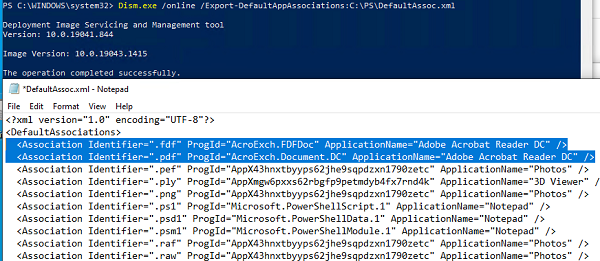
Полученный XML файл можно импортировать в образ Windows на другом компьютере с помощью DISM в режиме онлайн:
Dism.exe /Online /Import-DefaultAppAssociations:C:\PS\DefaultAssoc.xml
Важно. Данные настройки сопоставления расширений файлов с программами будут применены только к новым пользователям системы во время их первого входа. Если при импорте появится ошибка App default reset notification, проверьте синтаксис XML файла.
Также можно импортировать параметры ассоциаций в офлайн образ Windows в wim файл (который вы используете для раскатки образа на новые компьютеры). Сначала нужно смонтировать образ:
Dism /Mount-Image /ImageFile:C:\mnt\images\install.wim /MountDir:C:\mnt\offline
А затем импортировать xml файл:
Dism.exe /Image:C:\mnt\offline /Import-DefaultAppAssociations:\\Server1\Share\DefaultAssoc.xml
Совет. Текущие настройки ассоциаций файлов в офлайн образе Windows можно получить с помощью такой команды:
Dism.exe /Image:C:\mnt\offline /Get-DefaultAppAssociations
Настройка ассоциаций файлов в Windows с помощью GPO
В современных версиях Windows можно использовать новый параметр групповых политик, позволяющий применить xml файл с настройками ассоциаций файлов ко всем текущим пользователям компьютера.
Например, вы хотите применить групповую политику с настройками ассоциаций файлов ко всем компьютерам в определенном OU (Organizational Unit) Active Directory.
- Откройте консоль управления доменными GPO (
gpmc.msc
); - Найдите OU с компьютерами, для которых вы хотите применить файловые ассоциации и создайте новую GPO;
- Переключитесь в режим редактирования GPO и перейдите в раздел Computer Configuration -> Administrative Templates -> Windows Components -> File Explorer;
- Найдите параметр Set a default associations configuration file (Задать файл конфигурации сопоставлений по умолчанию);
- Включите политику и укажите UNC путь к вашему xml файлу (убедитесь, что путь не содержит кавычки или пробелы). Его можно разместить на общедоступном файловом сервере, в каталоге SYSVOL на контроллере домена, или предварительно скопировать файл на компьютеры с помощью GPP/ SCCM;
- Перезагрузите компьютер, чтобы применить новые ассоциации файлов.
Новые настройки сопоставлений будут применены ко всем пользователям компьютера после следующего входа.
Путь к XML файлу с новыми настройками ассоциации файлов содержится в параметре реестра DefaultAssociationsConfiguration в разделе Computer\HKEY_LOCAL_MACHINE\SOFTWARE\Policies\Microsoft\Windows\System.
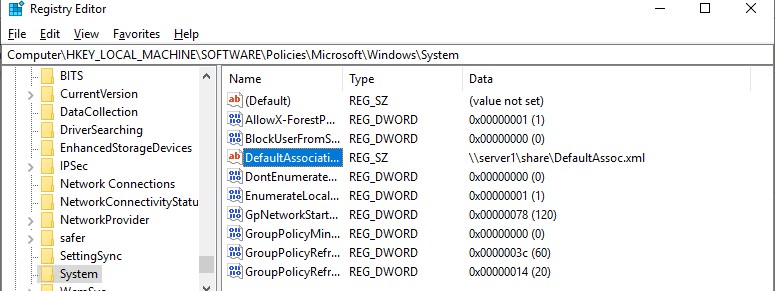
Т.к. Windows 10 отслеживает настройки файловых ассоциаций, при первой попытке открыть PDF файл может появится окно с подтверждением использования Acrobat Reader как программы по–умолчанию для открытия этого типа файлов (запрос появляется только один раз). Такой запрос будет всегда появляться также после установки нового приложения, которое регистрируется для открытия существующего типа файлов или протоколов. Можно скрыть данные уведомления, включив в этом же разделе GPO политику Do not show the ‘new application installed‘ notification (Не показывать уведомление “установлено новое приложение”).
Отметим, что пользователь в своем сеансе может изменить назначенные ассоциации файлов. Но при следующем обновлении групповой политики во время входа в систему, ассоциаций файлов пользователя будут перезаписаны настройками из xml файла.
Изменить файловые ассоциации через реестр Windows
Как мы уже говорили выше, в Windows 10/11 изменился подход к изменению настроек ассоциации файлов. В предыдущей секции мы показали, как настроить ассоциацию .pdf файла с Acrobat Reader через XML файл и групповую политику. Теперь посмотрим, как это выглядит в реестре.
Запустите редактор regedit.exe и перейдите в ветку
HKEY_CURRENT_USER\Software\Microsoft\Windows\CurrentVersion\Explorer\FileExts\.pdf\UserChoice
.
Обратите внимание, что в данной ветке с настройками ассоциация для расширения html есть два параметра:
- ProgId – идентификатор зарегистрированной программы для открытия этого типа файлов. Если вместо имени приложения указан длинный идентификатора, значит назначена ассоциация файла с современным приложением UWP/Metro. Проверьте, что оно не удалено из вашего образа Windows 10;
- Hash – хеш, который генерируется автоматически для валидации настройки сопоставления типа файлов с программой. Наличие этого хэша, гарантирует, что именно пользователь или администратор (через GPO) настроил данное сопоставление. Этот механизм нужен для защиты пользователей от вредоносных программ, которые могут подменить ассоциации файлов без его ведома.
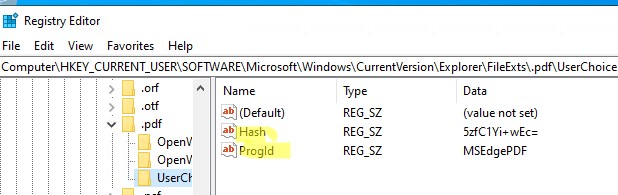
Если вы попробуете руками изменить значение ProgId и назначить другую программу, значение Hash перестанет быть валидным. В этом случае Windows автоматически сбросит настройки ассоциации файла к значению по-умолчанию и пользователь увидит уведомление:
Стандартное приложение сброшено. Приложение вызвало проблемы с настройкой стандартного приложения для файлов .html, поэтому оно сброшено для Microsoft Edge.
An app default was reset. An app caused a problem with the default app setting for .html files, so it was reset to Microsoft Edge.
Соотвественно, в Windows 10 не сможете настроить сопоставление файлов через реестр, как это работало в Windows 7.
В сети есть неофициальная утилита SetUserFTA.exe, которая позволяет вычислить хэш и назначить сопоставление программе типу файлов напрямую через реестр.
Сброс всех ассоциаций файлов в Windows
С помощью следующей команды можно сбросить импортированные ранее настройки ассоциаций файлов в Windows:
Dism.exe /Online /Remove-DefaultAppAssociations
После выполнения данной команды, все новые пользователи системы будут загружаться со стандартными настройками ассоциаций (на имеющиеся профили пользователей системы такой сброс не действует).
Чтобы сбросить ассоциации файлов, настроенные пользователем вручную, нужно в панели Параметры -> Система -> Приложения по умолчанию (Default Apps) нажать на кнопку Сброс (Reset).
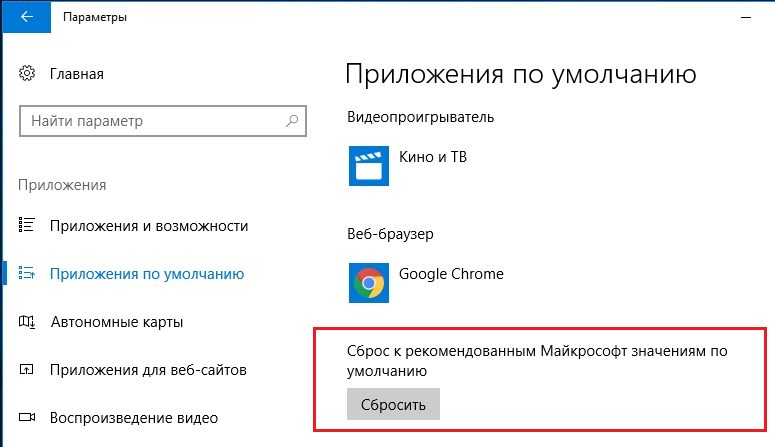
При этом все ассоциации файлов вернутся к состоянию чистой Windows 10.
С помощью параметра групповой политики Задать файл конфигурации сопоставлений по умолчаниювы можете задать браузер по умолчанию для устройств компании под управлением Windows 10.
Чтобы задать Internet Explorer 11 браузером по умолчанию, выполните перечисленные ниже действия.
Откройте редактор групповой политики и перейдите к параметру Административные шаблоны\Компоненты Windows\Проводник\Задать файл конфигурации сопоставлений по умолчанию.
При включении этого параметра также необходимо создать и сохранить файл конфигурации сопоставлений по умолчанию локально или в сетевой папке.
Подробнее о создании этого файла см. в разделе Экспорт и импорт
cmd>
Dism /Online /Export-DefaultAppAssociations:\\Server\Share\AppAssoc.xml
Соответственно в профиле пользователей необходимо выбрать программы по умолчанию,
и начать экспорт настроек.
Оригиналы статей
https://technet.microsoft.com/ru-RU/library/hh825038.aspx?f=255&MSPPError=-2147217396
https://technet.microsoft.com/ru-ru/itpro/internet-explorer/ie11-deploy-guide/set-the-default-browser-using-group-policy?f=255&MSPPError=-2147217396
This article is for those administrators that want to have only a single specific program run automatically when a user logs in to their RDS Server (Domain). When the user is done using that application and closes it, then the RDP Session logs that user out. Step 1 below works fine on it’s own in 2008 and 2012. However, step 2 is required for Server 2016.
1. For testing, we are using Notepad.exe. Login to the RDS Server as an Administrator and then open AD Users and Computers under Administrative Tools in Control Panel. Double-click the user for which you would like to run your application and under the “Environment” Tab, enter the following (Make sure the user is a Member Of “Remote Desktop Users”):
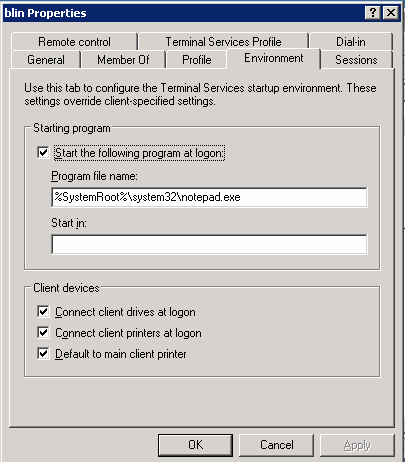
2. Again, for Server 2016, we will need to add 2 Registry Settings for this to work. If using 2012 or prior, Step 1 should be sufficient. Run “Regedit” on the Server and add the following Registry Keys (Make sure to backup the Registry before making any changes as a Best Practice):
HKEY_LOCAL_MACHINE\SOFTWARE\Policies\Microsoft\Windows NT\Terminal Services
Name: fQueryUserConfigFromDC
Type: Reg_DWORD
Value: 1 (Decimal)
HKEY_LOCAL_MACHINE\SYSTEM\CurrentControlSet\Control\Terminal Server\WinStations\<Winstation Name>\
Name: fQueryUserConfigFromDC
Type: Reg_DWORD
Value: 1 (Decimal)
That’s it. Reboot your server and then login via RDP with the user in Step 1. You should see the RDP session only open Notepad.exe, and when it’s closed, the session should logoff.
Alternatively, you can use Group Policy:
1. In Group Policy Editor, navigate to:
User Configuration\Policies\Administrative Templates\Windows Components\Remote Desktop Services\Remote Desktop Session Host\Remote Session Environment
Add the following 2 settings:
a. Start a Program on Connection – Enabled, and enter the path to your application.

b. Always Show Desktop on Connection – Disabled

You may need to run gpupdate /force in an elevated command prompt and/or reboot the Server.
Содержание
- Установка и настройка удалённых приложений RemoteApp в Windows Server 2016
- Оглавление
- Что такое служба удалённых приложений RemoteApp?
- Установка ролей и служб RemoteApp
- Настройка коллекции и добавление удалённых приложений
- Натсройка подключения к RemoteApp приложению
- Роли, входящие в Server Core Roles included in Server Core
- Службы ролей, входящие в Server Core Role services included in Server Core
- Компоненты, входящие в Server Core Features included in Server Core
- Новые возможности Windows Server 2016 What’s New in Windows Server 2016
- Compute Compute
- Общие General
- Hyper-V Hyper-V
- Сервер Nano Server Nano Server
- Экранированные виртуальные машины Shielded Virtual Machines
- Удостоверения и доступ Identity and Access
- Службы сертификатов Active Directory Active Directory Certificate Services
- Доменные службы Active Directory Active Directory Domain Services
- Службы федерации Active Directory (AD FS) Active Directory Federation Services
- Прокси-сервер веб-приложения Web Application Proxy
- Администрирование Administration
- Настройка требуемого состояния (DSC) PowerShell в Windows Management Framework (WMF) 5 PowerShell Desired State Configuration (DSC) in Windows Management Framework (WMF) 5
- Унифицированное управление пакетами PackageManagement для обнаружения программного обеспечения, установки и инвентаризации PackageManagement unified package management for software discovery, installation, and inventory
- Усовершенствования PowerShell для облегчения цифровых расследований и снижения угроз безопасности PowerShell enhancements to assist digital forensics and help reduce security breaches
- Сетевое взаимодействие Networking
- Программно-определяемая сеть Software-Defined Networking
- Повышенная производительность TCP TCP performance improvements
- Безопасность и контроль Security and Assurance
- Just Enough Administration Just Enough Administration
- Credential Guard Credential Guard
- Удаленный Credential Guard Remote Credential Guard
- Device Guard (целостность кода) Device Guard (Code Integrity)
- Защитник Windows Windows Defender
- Защита потока управления Control Flow Guard
- Хранилище Storage
- Дисковые пространства прямого подключения Storage Spaces Direct
- Реплика хранилища Storage Replica
- Качество обслуживания хранилища Storage Quality of Service (QoS)
- Отказоустойчивая кластеризация Failover Clustering
- Последовательное обновление ОС кластера Cluster Operating System Rolling Upgrade
- Облако-свидетель Cloud Witness
- Служба работоспособности Health Service
- Разработка приложений Application development
- Службы IIS 10.0 Internet Information Services (IIS) 10.0
- Координатор распределенных транзакций (MSDTC) Distributed Transaction Coordinator (MSDTC)
Установка и настройка удалённых приложений RemoteApp в Windows Server 2016
Оглавление
Что такое служба удалённых приложений RemoteApp?
RemoteApp — это часть роли служб терминального сервера Windows Server 2016 и эта служба даёт доступ к приложениям, работающих на терминальном сервере, таким образом, что как будто вы их запускаете у себя на локальном компьютере. Служба терминального сервера, которая берёт на себя все вычислительные ресурсы приложения, а пользователю отправляет только результат. Ещё и называют удалённым приложением RemoteApp.
Установка ролей и служб RemoteApp
Для установки RemoteApp запускаем Мастер добавления ролей и компонентов и выбираем Тип установки Установка служб удалённых рабочих столов как на скриншоте ниже
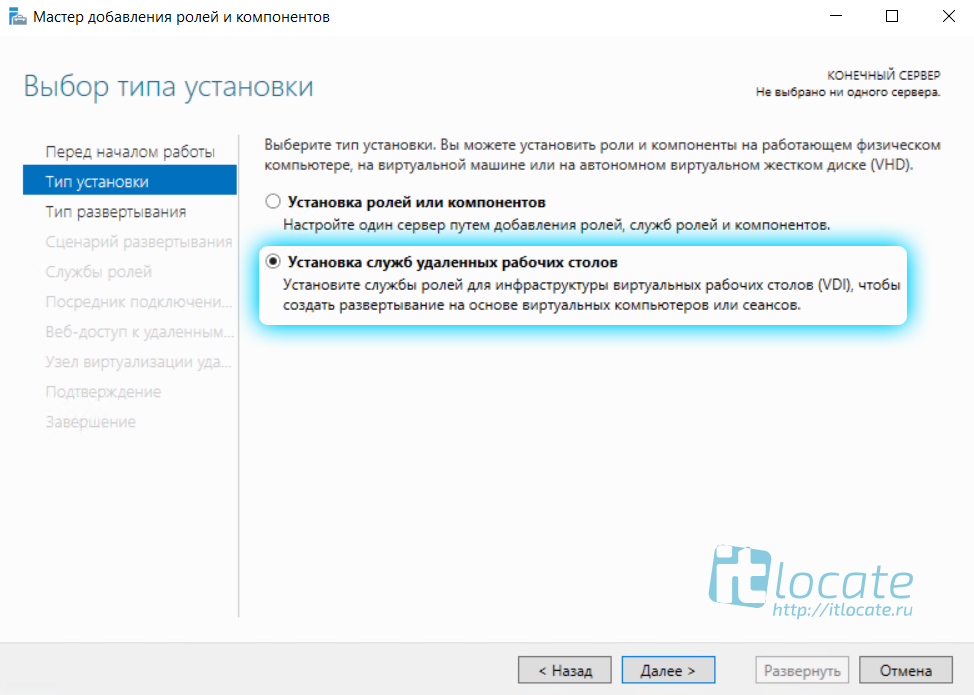
Далее выбираем Стандартное обёртывание xD. И после выбираем Развёртывание рабочих столов на основе сеансов.
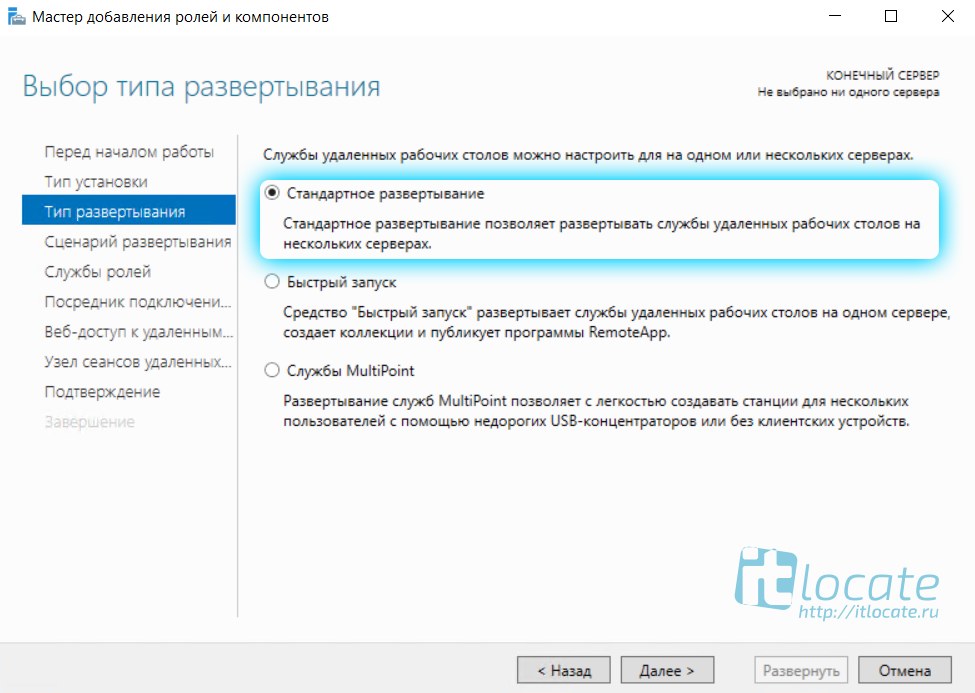
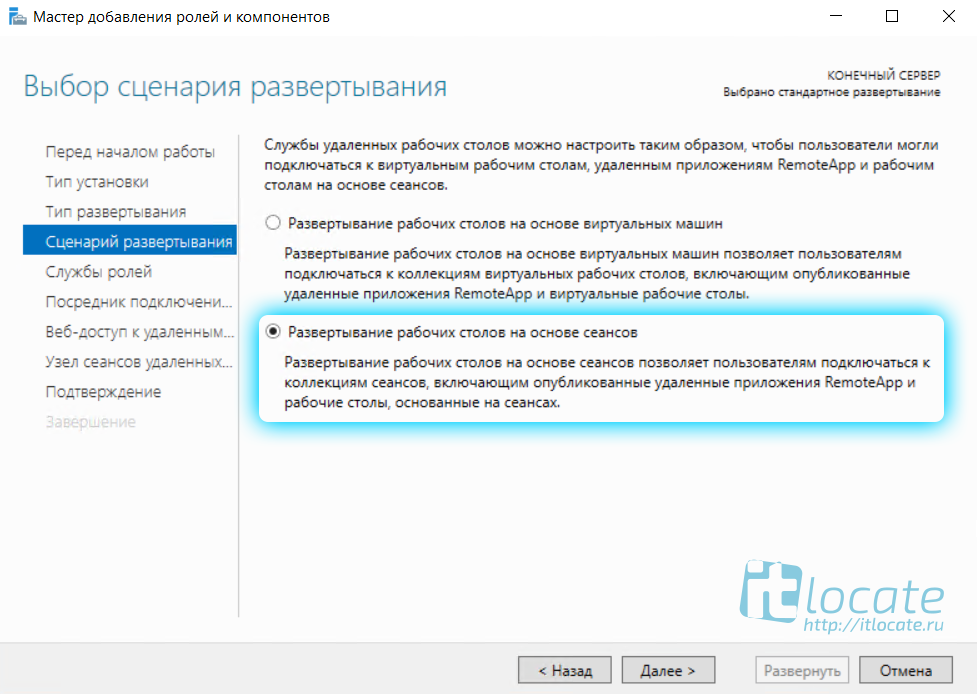
На пункте Посредник подключения выбираем наш сервер из пула серверов и добавляем его в правое поле.
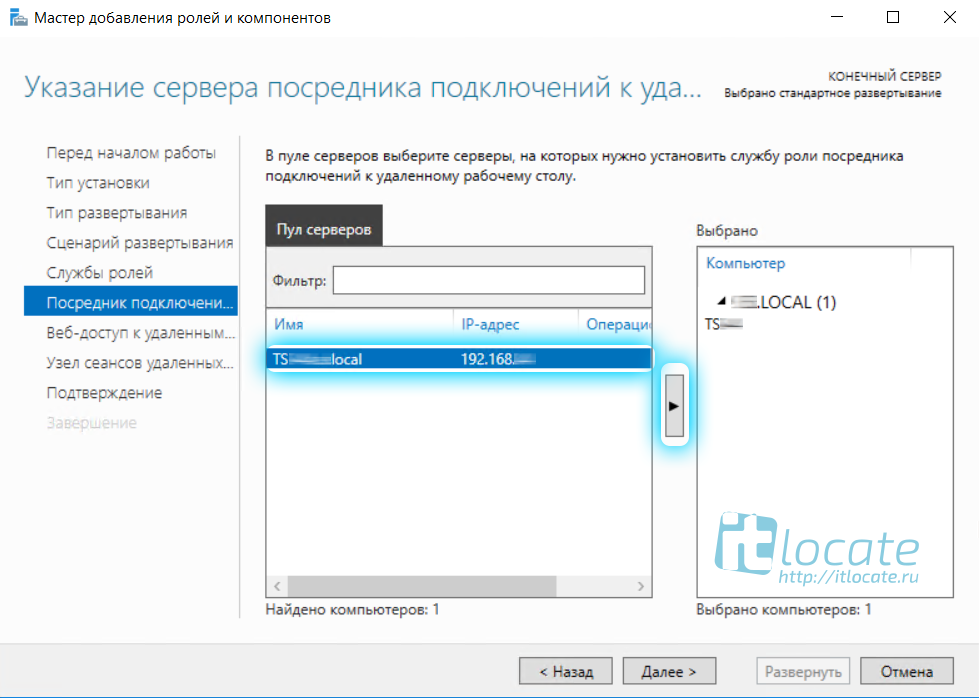
На следующем пункте, обратите внимание, необходимо отметить чекбксом Установить службу роли веб-доступа к удалённым рабочим столам на сервере посредника подключений к удалённому рабочему столу
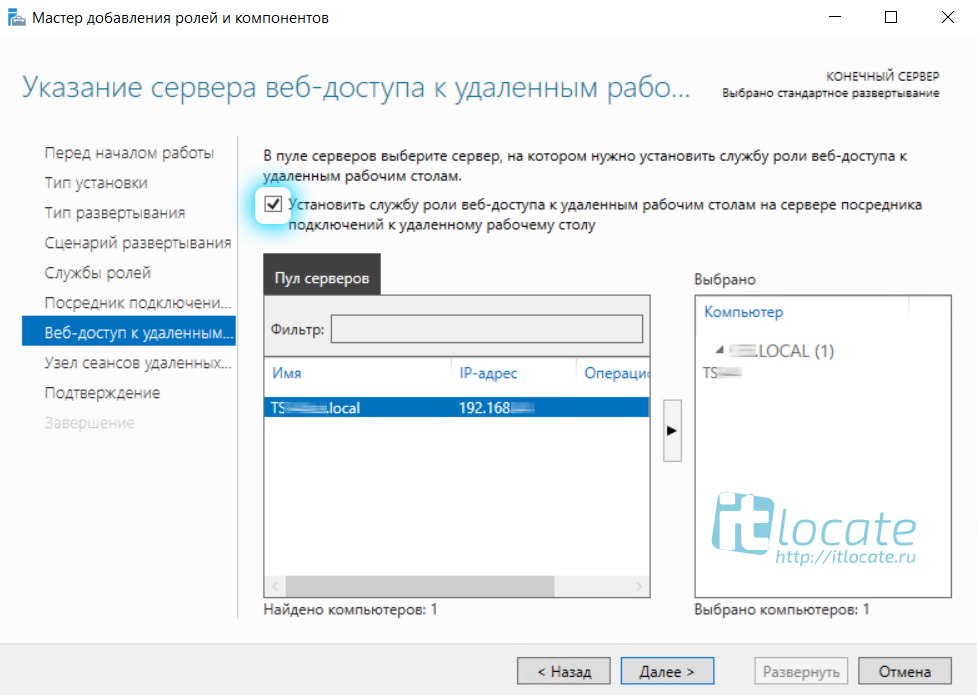
Так же выбираем наш сервер из пула серверов и прожимаем Далее / Развернуть
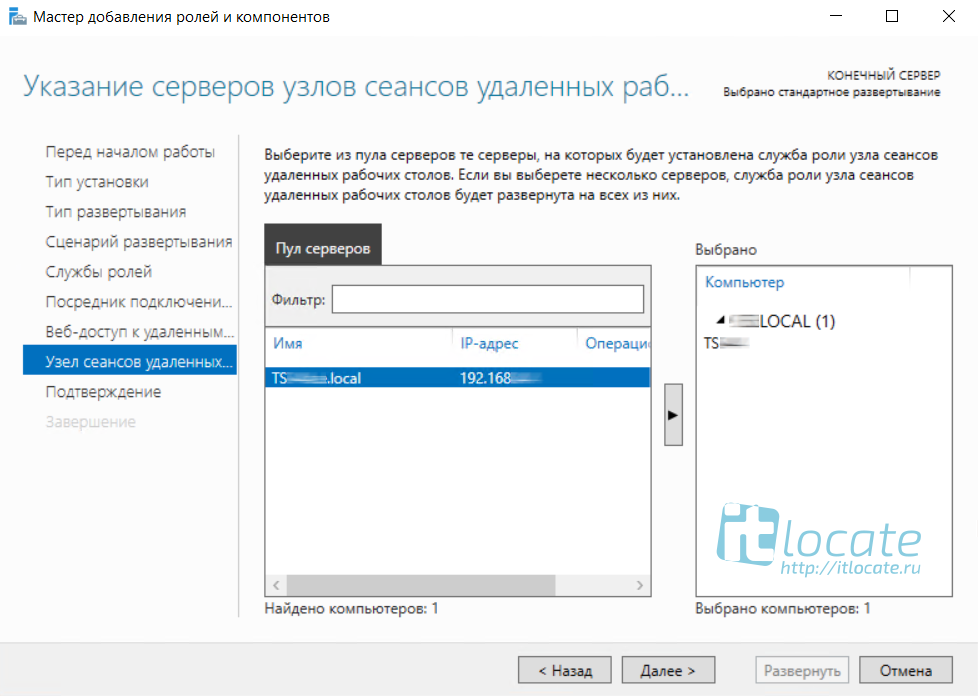
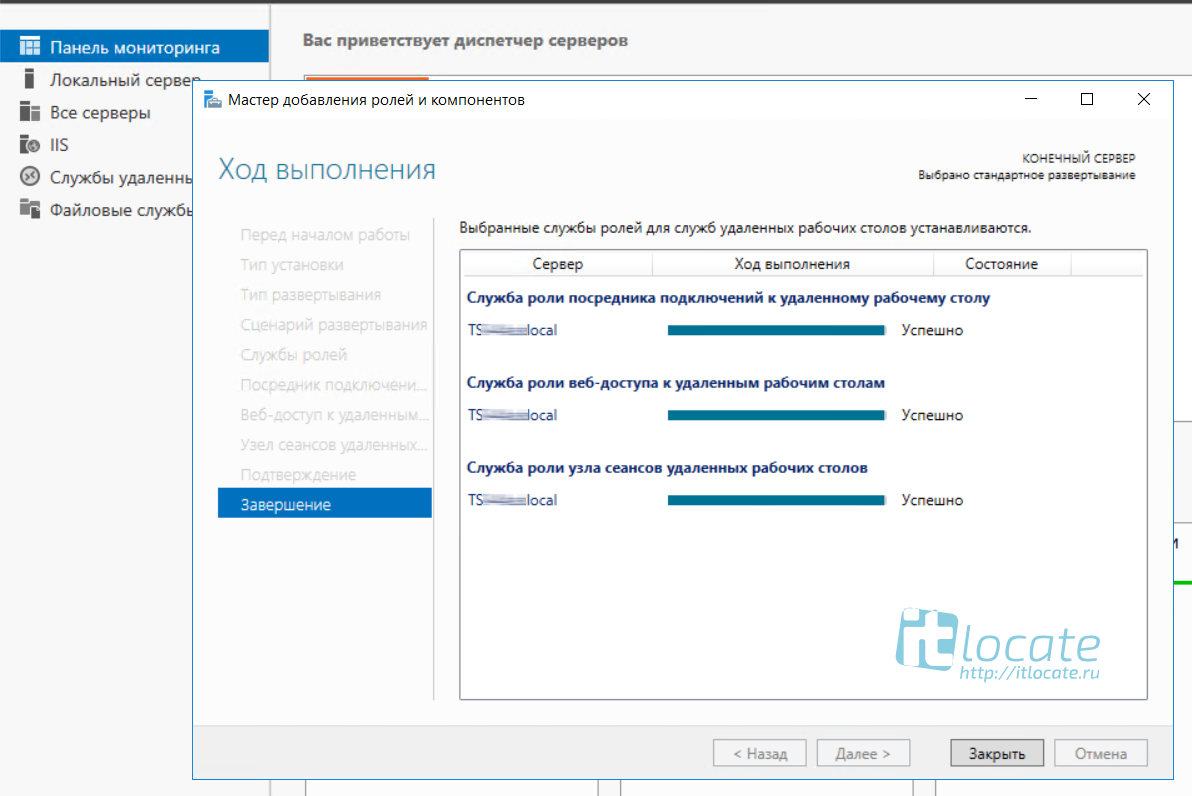
Процесс развёртывания будет отображаться на экране, а по окончанию мы с вами выходим из мастера по нажатию кнопки Закрыть
Настройка коллекции и добавление удалённых приложений
Далее в Диспетчере серверов переходим в Службы удалённых рабочих столов и добавляем коллекцию, присваиваем имя и заполняем описание. Далее
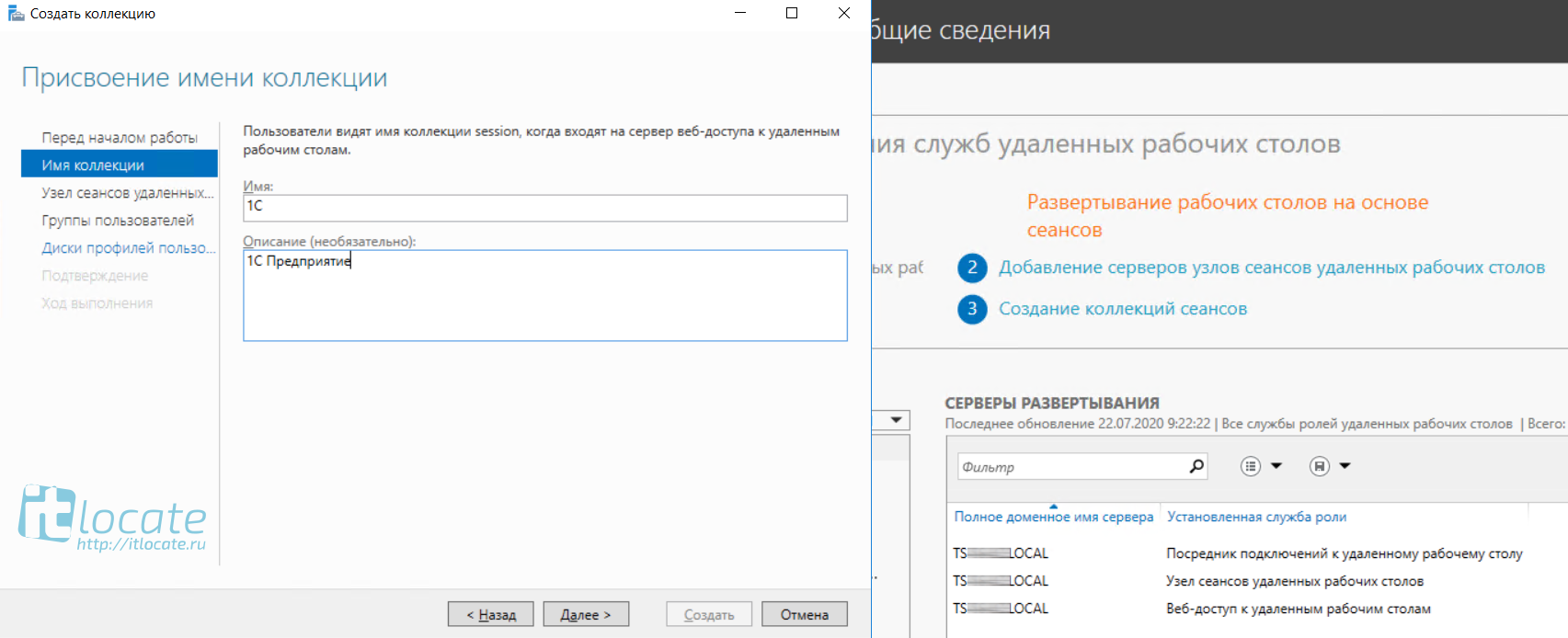
Выбираем сервер из пула. Далее
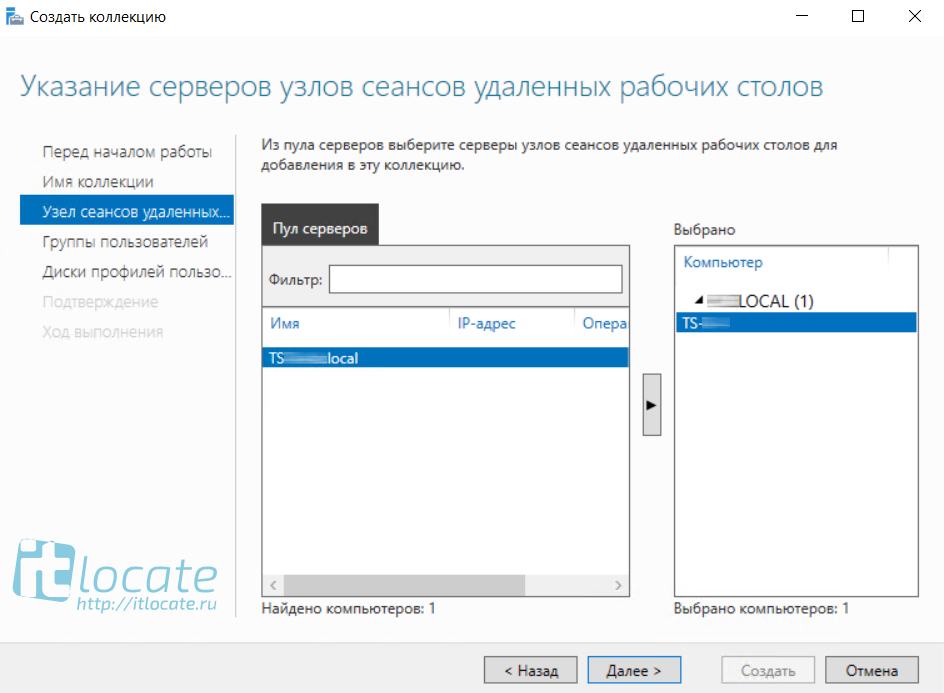
На данном шаге нам необходимо Добавить Группы пользователей, которые будут иметь доступ к данному приложению remoteapp.
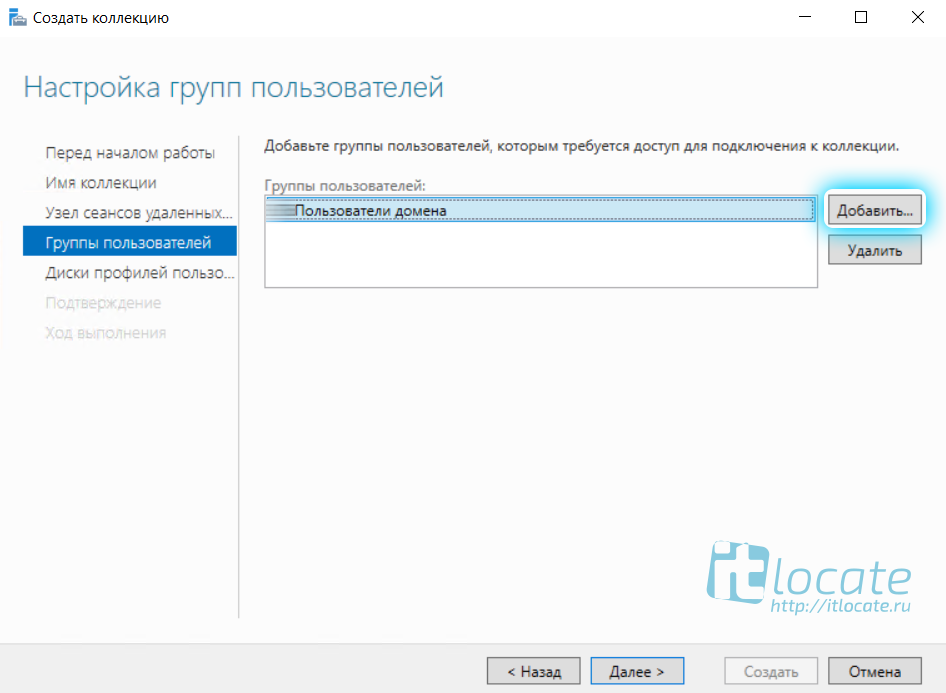
Теперь переходим к завершению настройки удалённого приложения remoteapp, нам нужно зайти в только что созданную нами коллекцию и через Задачи выбрать из выпадающего меню выбрать пункт Опубликовать удалённые приложения RemoteApp
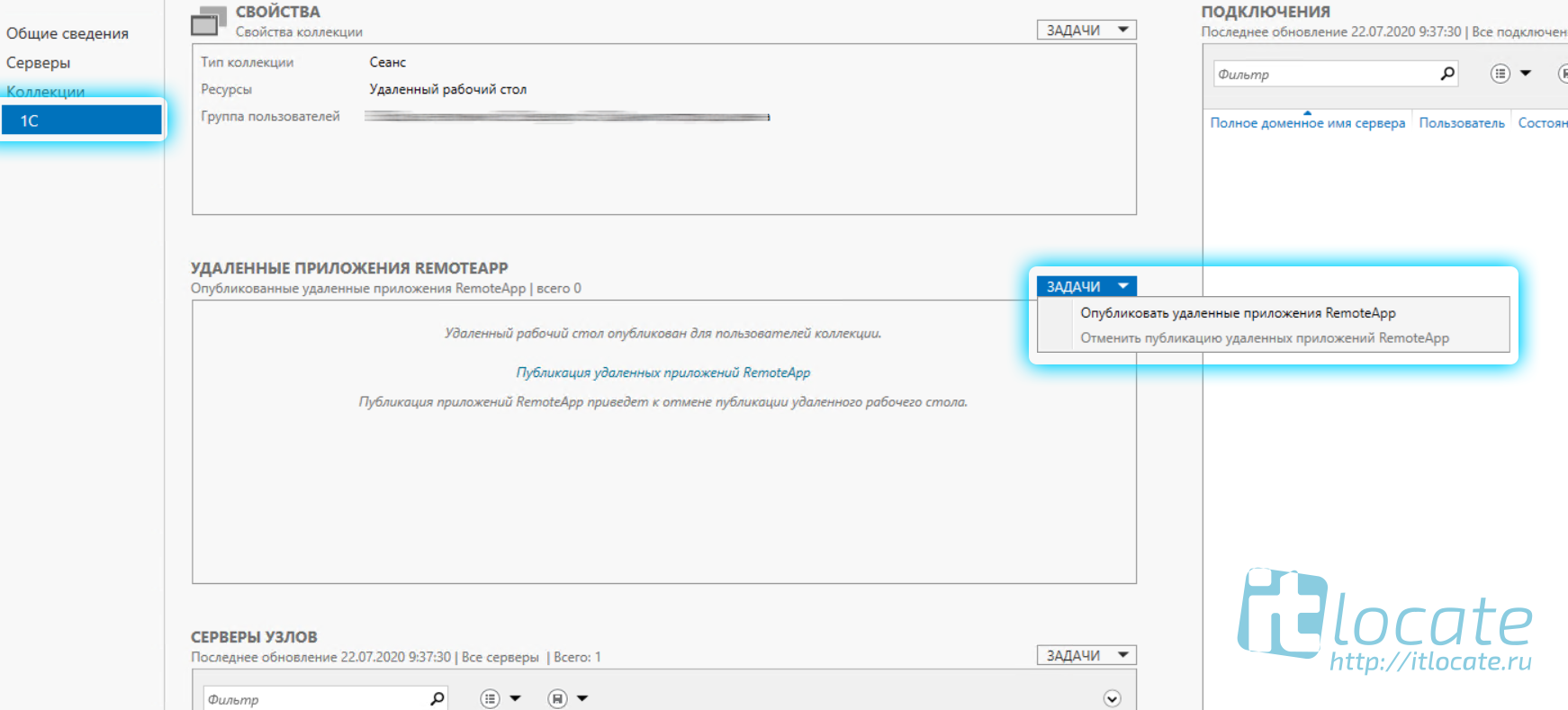
Добавляем нужные нам приложения и финализируем Закрыть
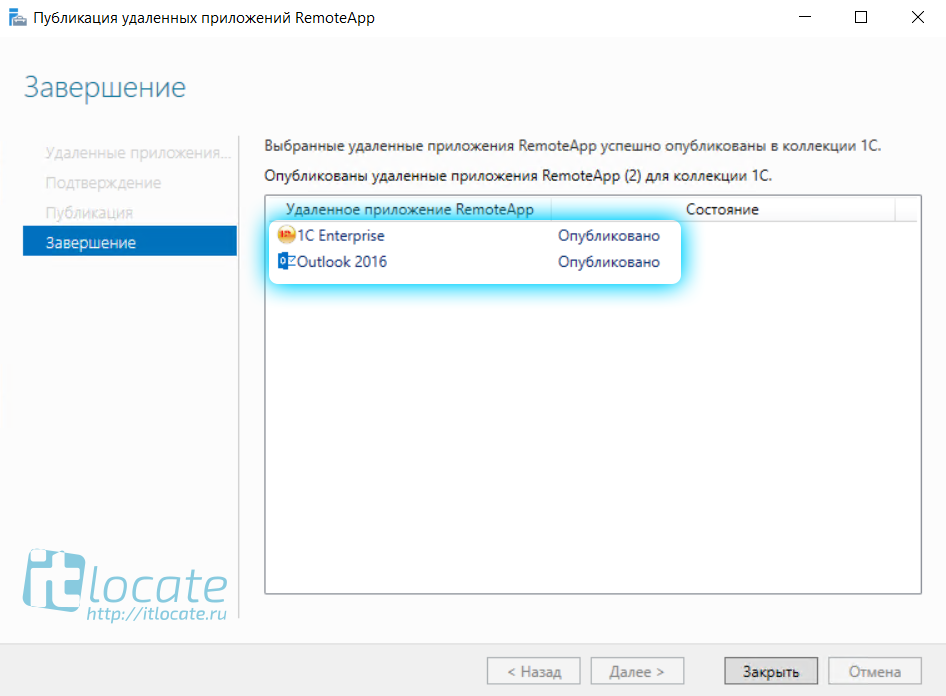
Натсройка подключения к RemoteApp приложению
Тут всё ещё проще! Переходим по ссылке http://IP_ADDRES/RDWeb, где указываем имя или ip адрес вашего сервера, логинимся под вашей учётной записью.
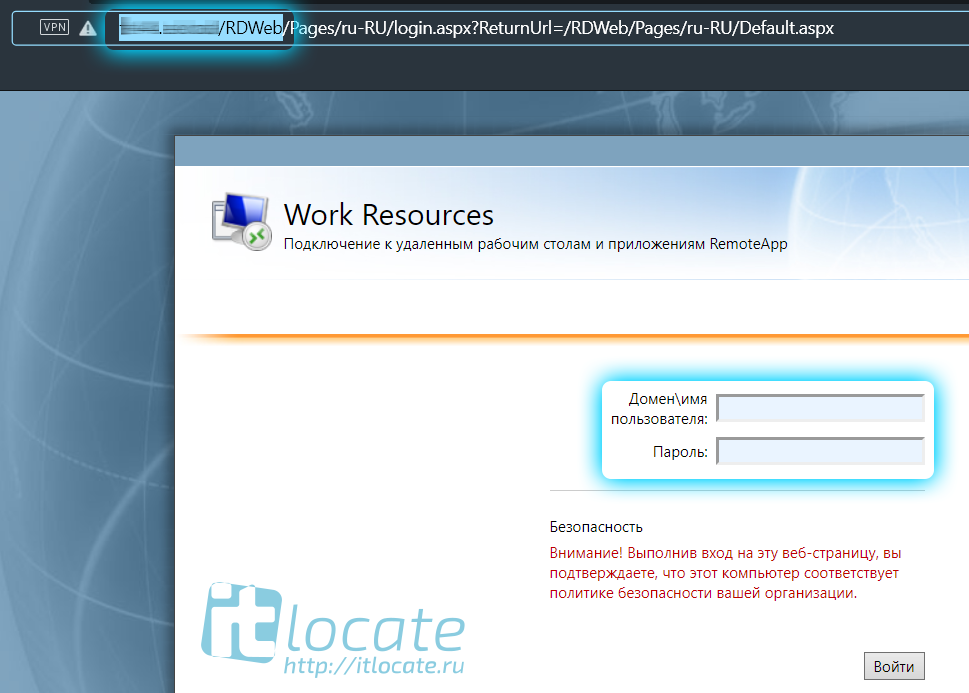
Открывается меню Удалённые приложения RemoteApp и рабочие столы, где нам буду доступны только те приложения к которым у нас есть доступ (настраивали ранее). Нажимая на значок приложения начнётся процесс скачивания. После того как вы запустите его вам будет предложено авторизоваться, а уже после чего перед вами откроется уже само приложение 1С RemoteApp или Outlook 2016 RemoteApp.

Приложение RemoteApp будет помечено соответствующим значком
Вот и всё, друзья! Надеюсь я вам смог помочь) Всем спасибо!
Источник
Область применения: Windows Server 2019, Windows Server 2016 и Windows Server (половина ежегодного канала) Applies to: Windows Server 2019, Windows Server 2016, and Windows Server (Semi-Annual Channel)
Помните, что вы всегда можете взглянуть на то, что не входит в комплект. Remember that you can always look at what’s not included. Это еще один способ взглянуть на вещи. This is just a different way to look at things.
Роли, входящие в Server Core Roles included in Server Core
Вариант установки Server Core включает следующие роли сервера. The Server Core installation option includes the following server roles.
| Роль Role | Имя Name | Установлено по умолчанию? Installed by default? |
|---|---|---|
| Службы сертификатов Active Directory Active Directory Certificate Services | AD-Certificate AD-Certificate | N N |
| Доменные службы Active Directory Active Directory Domain Services | AD-Domain-Services AD-Domain-Services | N N |
| Службы федерации Active Directory (AD FS) Active Directory Federation Services | ADFS-Federation ADFS-Federation | N N |
| Службы Active Directory облегченного доступа к каталогам (AD LDS) Active Directory Lightweight Directory Services | ADLDS ADLDS | N N |
| Службы управления правами Active Directory (AD RMS) Active Directory Rights Management Services | AD RMS ADRMS | N N |
| Подтверждение работоспособности устройств Device Health Attestation | девицехеалсаттестатионсервице DeviceHealthAttestationService | N N |
| DHCP-сервер DHCP Server | DHCP DHCP | N N |
| DNS-сервер DNS Server | DNS DNS | N N |
| Файловые службы и службы хранилища File and Storage Services | FileAndStorage-Services FileAndStorage-Services | Да Y |
| Служба защиты узла Host Guardian Service | хостгуардиансервицероле HostGuardianServiceRole | N N |
| Hyper-V Hyper-V | Hyper-V Hyper-V | N N |
| Службы печати и документов Print and Document Services | Print-Services Print-Services | N N |
| Удаленный доступ Remote Access | RemoteAccess RemoteAccess | N N |
| Службы удаленных рабочих столов Remote Desktop Services | Удаленный рабочий стол — службы Remote-Desktop-Services | N N |
| Службы активации корпоративных лицензий Volume Activation Services | волумеактиватион VolumeActivation | N N |
| Веб-сервер IIS Web Server IIS | Web-Server Web-Server | N N |
| Режим Windows Server Essentials Windows Server Essentials Experience | серверессентиалсроле ServerEssentialsRole | N N |
| Службы WSUS Windows Server Update Services | UpdateServices UpdateServices | N N |
Службы ролей, входящие в Server Core Role services included in Server Core
Вариант установки Server Core включает следующие службы ролей. The Server Core installation option includes the following role services.
Компоненты, входящие в Server Core Features included in Server Core
Вариант установки Server Core включает следующие функции. The Server Core installation option includes the following features.
* Службы, обозначенные символом *, больше не доступны в Server Core, начиная с Server 2019 1803. *Services indicated with a * are no longer available in server core starting with Server 2019 1803.
Источник
Новые возможности Windows Server 2016 What’s New in Windows Server 2016
Применяется к: Windows Server 2016 Applies to: Windows Server 2016
Дополнительные сведения о новых возможностях Windows Server см. в этой статье. To learn about the latest features in Windows, see What’s New in Windows Server. В этом разделе рассказывается о новых и измененных возможностях в Windows Server® 2016. The content in this section describes what’s new and changed in Windows Server® 2016. Приведенные здесь новые возможности и изменения, скорее всего, окажут наибольшее влияние во время работы с этим выпуском. The new features and changes listed here are the ones most likely to have the greatest impact as you work with this release.
Compute Compute
Область виртуализации охватывает продукты для виртуализации и средства разработки, развертывания и поддержки Windows Server для ИТ-специалистов. The Virtualization area includes virtualization products and features for the IT professional to design, deploy, and maintain Windows Server.
Общие General
Преимущества для физических и виртуальных машин — повышена точность времени благодаря усовершенствованию служб синхронизации Win32 Time и Hyper-V Time. Physical and virtual machines benefit from greater time accuracy due to improvements in the Win32 Time and Hyper-V Time Synchronization Services. В Windows Server теперь можно разместить службы, которые будут соответствовать растущим стандартам точности времени (1 мс относительно времени UTC). Windows Server can now host services that are compliant with upcoming regulations which require a 1ms accuracy with regards to UTC.
Hyper-V Hyper-V
Новые возможности Hyper-V в Windows Server 2016. What’s new in Hyper-V on Windows Server 2016. В этом разделе рассматриваются новые и измененные функции роли Hyper-V в Windows Server 2016, клиента Hyper-V в Windows 10 и Microsoft Hyper-V Server 2016. This topic explains the new and changed functionality of the Hyper-V role in Windows Server 2016, Client Hyper-V running on Windows 10, and Microsoft Hyper-V Server 2016.
Контейнеры Windows. Поддержка контейнеров в Windows Server 2016 обеспечивает повышение производительности, упрощенное управление сетями и использование контейнеров Windows в Windows 10. Windows Containers: Windows Server 2016 container support adds performance improvements, simplified network management, and support for Windows containers on Windows 10. Дополнительные сведения о контейнерах см. в записи блога Containers: Docker, Windows and Trends (Контейнеры: Docker, Windows и тенденции). For some additional information on containers, see Containers: Docker, Windows and Trends.
Сервер Nano Server Nano Server
Новые возможности сервера Nano Server. What’s New in Nano Server. В Nano Server обновлен модуль для создания образов Nano Server. Это обновление включает дополнительное разграничение функций физического узла и гостевой виртуальной машины, а также поддержку разных выпусков Windows Server. Nano Server now has an updated module for building Nano Server images, including more separation of physical host and guest virtual machine functionality as well as support for different Windows Server editions.
Кроме того, усовершенствован агент восстановления: разграничены правила брандмауэра для входящего и исходящего трафика, а также добавлена возможность восстановить настройки службы WinRM. There are also improvements to the Recovery Console, including separation of inbound and outbound firewall rules as well as the ability to repair the configuration of WinRM.
Экранированные виртуальные машины Shielded Virtual Machines
Windows Server 2016 предоставляет новые экранированные виртуальные машины на основе Hyper-V для защиты любой виртуальной машины поколения 2 от скомпрометированной структуры. Windows Server 2016 provides a new Hyper-V-based Shielded Virtual Machine to protect any Generation 2 virtual machine from a compromised fabric. В число функций, реализованных в Windows Server 2016, входят следующие: Among the features introduced in Windows Server 2016 are the following:
Новый режим «Поддержка шифрования» обеспечивает более надежную защиту, чем для обычной виртуальной машины, но менее надежную, чем режим «Экранирование». При этом он поддерживает vTPM, шифрование дисков, шифрование трафика динамической миграции и другие компоненты, в том числе такие преимущества непосредственного администрирования структуры, как подключение консоли виртуальной машины и Powershell Direct. New «Encryption Supported» mode that offers more protections than for an ordinary virtual machine, but less than «Shielded» mode, while still supporting vTPM, disk encryption, Live Migration traffic encryption, and other features, including direct fabric administration conveniences such as virtual machine console connections and Powershell Direct.
Полная поддержка для преобразования существующих неэкранированных виртуальных машин второго поколения в экранированные виртуальные машины, в том числе автоматическое шифрование дисков. Full support for converting existing non-shielded Generation 2 virtual machines to shielded virtual machines, including automated disk encryption.
Диспетчер виртуальных машин Hyper-V теперь отображает структуры, в которых авторизованы для выполнения экранированные виртуальные машины. Это позволяет администратору структуры открыть предохранитель ключа (KP) экранированной виртуальной машины и просмотреть структуры, в которых ей разрешено выполнение. Hyper-V Virtual Machine Manager can now view the fabrics upon which a shielded virtual is authorized to run, providing a way for the fabric administrator to open a shielded virtual machine’s key protector (KP) and view the fabrics it is permitted to run on.
Вы можете переключать режимы аттестации на выполняющиеся службы защиты узла. You can switch Attestation modes on a running Host Guardian Service. Теперь вы можете немедленно переключаться между менее безопасной, но более простой аттестацией для Active Directory и аттестацией для доверенного платформенного модуля. Now you can switch on the fly between the less secure but simpler Active Directory-based attestation and TPM-based attestation.
Комплексные средства диагностики на основе Windows PowerShell, которые позволяют обнаружить неверные настройки или ошибки в защищенных узлах Hyper-V и службе защиты узла. End-to-end diagnostics tooling based on Windows PowerShell that is able to detect misconfigurations or errors in both guarded Hyper-V hosts and the Host Guardian Service.
Среда восстановления, которая обеспечивает средства безопасного устранения неполадок и восстановления экранированных виртуальных машин в обычной структуре их выполнения. Она предоставляет тот же уровень защиты, что и собственно экранированная виртуальная машина. A recovery environment that offers a means to securely troubleshoot and repair shielded virtual machines within the fabric in which they normally run while offering the same level of protection as the shielded virtual machine itself.
Поддержка службы защиты узла для существующего безопасного Active Directory — вы можете указать службе защиты узла использовать существующий лес Active Directory вместо создания собственного экземпляра Active Directory. Host Guardian Service support for existing safe Active Directory – you can direct the Host Guardian Service to use an existing Active Directory forest as its Active Directory instead of creating its own Active Directory instance
Дополнительные сведения и инструкции по работе с экранированными виртуальными машинами см. в руководстве по проверке защищенных структур для Windows Server 2016 (TPM) и экранированных виртуальных машин. For more details and instructions for working with shielded virtual machines, see Shielded VMs and Guarded Fabric Validation Guide for Windows Server 2016 (TPM).
Удостоверения и доступ Identity and Access
Новые компоненты удостоверения повышают уровень защиты сред Active Directory для организаций, а также помогают перейти к развертываниям только для облачной среды и гибридным развертываниям, в которых некоторые приложения и службы размещены в облаке, а другие — на локальном компьютере. New features in Identity improve the ability for organizations to secure Active Directory environments and help them migrate to cloud-only deployments and hybrid deployments, where some applications and services are hosted in the cloud and others are hosted on premises.
Службы сертификатов Active Directory Active Directory Certificate Services
Для служб сертификатов Active Directory (AD CS) в Windows Server 2016 увеличена поддержка аттестации ключей доверенного платформенного модуля. Теперь можно использовать KSP смарт-карты для аттестации ключей. Для устройств, не присоединенных к домену, теперь можно использовать регистрацию NDES, чтобы получить сертификат, который можно аттестовать для ключей в доверенном платформенном модуле. Active Directory Certificate Services (AD CS) in Windows Server 2016 increases support for TPM key attestation: You can now use Smart Card KSP for key attestation, and devices that are not joined to the domain can now use NDES enrollment to get certificates that can be attested for keys being in a TPM.
Доменные службы Active Directory Active Directory Domain Services
Доменные службы Active Directory содержат усовершенствования, которые помогут организациям обеспечить безопасность сред Active Directory и повысить эффективность выполнения задач по управлению удостоверениями для корпоративных и персональных устройств. Active Directory Domain Services includes improvements to help organizations secure Active Directory environments and provide better identity management experiences for both corporate and personal devices. Дополнительные сведения см. в статье Новые возможности доменных служб Active Directory (AD DS) в Windows Server 2016. For more information, see What’s new in Active Directory Domain Services (AD DS) in Windows Server 2016.
Новые возможности служб федерации Active Directory. What’s New in Active Directory Federation Services. В состав служб федерации Active Directory (AD FS) в Windows Server 2016 включены новые возможности, которые позволяют настраивать AD FS для проверки подлинности пользователей, хранящихся в каталогах LDAP. Active Directory Federation Services (AD FS) in Windows Server 2016 includes new features that enable you to configure AD FS to authenticate users stored in Lightweight Directory Access Protocol (LDAP) directories. Дополнительные сведения см. в статье Новые возможности служб федерации Active Directory. For more information, see What’s New in AD FS for Windows Server 2016.
Прокси-сервер веб-приложения Web Application Proxy
Последняя версия прокси-службы веб-приложения обеспечивает новые возможности для публикации и предварительной проверки подлинности дополнительных приложений, а также удобство работы пользователей. The latest version of Web Application Proxy focuses on new features that enable publishing and preauthentication for more applications and improved user experience. Ознакомьтесь с полным списком новых возможностей, включающих предварительную проверку подлинности многофункциональных клиентских приложений, таких как Exchange ActiveSync, и домены с подстановочными знаками для упрощения публикации приложений SharePoint. Check out the full list of new features that includes preauthentication for rich client apps such as Exchange ActiveSync and wildcard domains for easier publishing of SharePoint apps. Дополнительные сведения см. в статье Прокси-служба веб-приложения в Windows Server 2016. For more information, see Web Application Proxy in Windows Server 2016.
Администрирование Administration
Область управления и автоматизации содержит средства и справочную информацию, которые необходимы ИТ-специалистам для запуска выпуска Windows Server 2016 и управления им, в том числе Windows PowerShell. The Management and Automation area focuses on tool and reference information for IT pros who want to run and manage Windows Server 2016, including Windows PowerShell.
Windows PowerShell 5.1 содержит важные новые компоненты, в том числе поддержку разработки с использованием классов и новые средства безопасности, которые расширяют возможности использования, повышают удобство использования и упрощают комплексное управление средами для Windows. Windows PowerShell 5.1 includes significant new features, including support for developing with classes and new security features that extend its use, improve its usability, and allow you to control and manage Windows-based environments more easily and comprehensively. Подробные сведения см. в статье Заметки о выпуске Windows Management Framework (WMF) 5.x. See New Scenarios and Features in WMF 5.1 for details.
Новые функции в Windows Server 2016: возможность запускать PowerShell.exe локально на сервере Nano Server (теперь доступ не только удаленный), новые командлеты для локальных пользователей и групп для замены графического интерфейса пользователя, реализована поддержка отладки PowerShell, а также поддержка ведения и расшифровки журнала безопасности и JEA в Nano Server. New additions for Windows Server 2016 include: the ability to run PowerShell.exe locally on Nano Server (no longer remote only), new Local Users & Groups cmdlets to replace the GUI, added PowerShell debugging support, and added support in Nano Server for security logging & transcription and JEA.
Ниже приведены некоторые другие новые функции администрирования. Here are some other new administration features:
Настройка требуемого состояния (DSC) PowerShell в Windows Management Framework (WMF) 5 PowerShell Desired State Configuration (DSC) in Windows Management Framework (WMF) 5
Windows Management Framework 5 включает в себя обновления для настройки требуемого состояния (DSC) Windows PowerShell, службы удаленного управления Windows (WinRM) и инструментария управления Windows (WMI). Windows Management Framework 5 includes updates to Windows PowerShell Desired State Configuration (DSC), Windows Remote Management (WinRM), and Windows Management Instrumentation (WMI).
Дополнительные сведения о тестировании возможностей DSC в Windows Management Framework 5 см. в серии записей блога Validate features of PowerShell DSC (Проверка компонентов PowerShell DSC). For more info about testing the DSC features of Windows Management Framework 5, see the series of blog posts discussed in Validate features of PowerShell DSC. Чтобы скачать Windows Management Framework 5.1, перейдите в этот раздел. To download, see Windows Management Framework 5.1.
Унифицированное управление пакетами PackageManagement для обнаружения программного обеспечения, установки и инвентаризации PackageManagement unified package management for software discovery, installation, and inventory
Windows Server 2016 и Windows 10 включает новую функцию PackageManagement (раньше она называлась OneGet). С ее помощью ИТ-специалисты и разработчики могут автоматизировать удаленные или локальные операции обнаружения, установки и инвентаризации ПО. При этом не важно, какая технология установщика используется и где это ПО расположено. Windows Server 2016 and Windows 10 includes a new PackageManagement feature (formerly called OneGet) that enables IT Professionals or DevOps to automate software discovery, installation, and inventory (SDII), locally or remotely, no matter what the installer technology is and where the software is located.
Усовершенствования PowerShell для облегчения цифровых расследований и снижения угроз безопасности PowerShell enhancements to assist digital forensics and help reduce security breaches
Дополнительные сведения см. в статье, посвященной PowerShell на стороне синих. For more info, see PowerShell ♥ the Blue Team.
Сетевое взаимодействие Networking
Эта область охватывает сетевые продукты и компоненты, позволяющие ИТ-специалистам проектировать, развертывать и обслуживать Windows Server 2016. This area addresses networking products and features for the IT professional to design, deploy, and maintain Windows Server 2016.
Программно-определяемая сеть Software-Defined Networking
Теперь доступны зеркалирование и маршрутизация трафика для новых или существующих виртуальных модулей. You can now both mirror and route traffic to new or existing virtual appliances. Вместе с распределением брандмауэра и групп безопасности сети вы получаете возможность динамически сегментировать и защищать рабочие нагрузки так же, как в Azure. Together with a distributed firewall and Network security groups, this enables you to dynamically segment and secure workloads in a manner similar to Azure. Кроме того, вы можете развертывать целый стек программно конфигурируемой сети (SDN) и управлять ими с помощью System Center Virtual Machine Manager. Second, you can deploy and manage the entire Software-defined networking (SDN) stack using System Center Virtual Machine Manager. И, наконец, с помощью Docker вы можете управлять сетью контейнеров Windows Server и связывать политики SDN не только с виртуальными машинами, но и с контейнерами. Finally, you can use Docker to manage Windows Server container networking, and associate SDN policies not only with virtual machines but containers as well. Дополнительные сведения см. в статье, посвященной планированию инфраструктуры программно-конфигурируемой сети. For more information, see Plan a Software Defined Network Infrastructure.
Повышенная производительность TCP TCP performance improvements
Начальный период перегрузки (ICW) по умолчанию был увеличен с 4 до 10, а также была реализована функция TCP Fast Open (TFO). The default Initial Congestion Window (ICW) has been increased from 4 to 10 and TCP Fast Open (TFO) has been implemented. TFO сокращает время, необходимое для установки TCP-соединения, а увеличенный период ICW позволяет передавать более крупные объекты в рамках начальной отправки. TFO reduces the amount of time required to establish a TCP connection and the increased ICW allows larger objects to be transferred in the initial burst. Такое сочетание может значительно снизить время, необходимое для передачи интернет-объекта между клиентом и облаком. This combination can significantly reduce the time required to transfer an Internet object between the client and the cloud.
Чтобы улучшить поведение TCP при восстановлении после потери пакетов, мы реализовали функции Tail Loss Probe (TLP) и Recent Acknowledgement (RACK). In order to improve TCP behavior when recovering from packet loss we have implemented TCP Tail Loss Probe (TLP) and Recent Acknowledgment (RACK). TLP позволяет преобразовать время ожидания повторной передачи в быстрое восстановление, а RACK сокращает время, необходимое быстрому восстановлению для повторной передачи потерянного пакета. TLP helps convert Retransmit TimeOuts (RTOs) to Fast Recoveries and RACK reduces the time required for Fast Recovery to retransmit a lost packet.
Безопасность и контроль Security and Assurance
Включает решения и компоненты в области безопасности, которые ИТ-специалисты могут развертывать в центре обработки данных и облачной среде. Includes security solutions and features for the IT professional to deploy in your datacenter and cloud environment. Общие сведения о безопасности в Windows Server 2016 см. в статье Безопасность и контроль. For information about security in Windows Server 2016 generally, see Security and Assurance.
Just Enough Administration Just Enough Administration
Just Enough Administration в Windows Server 2016 — это технология безопасности, позволяющая делегировать администрирование всех компонентов, которыми можно управлять через Windows PowerShell. Just Enough Administration in Windows Server 2016 is security technology that enables delegated administration for anything that can be managed with Windows PowerShell. Возможности включают в себя поддержку выполнения с сетевым удостоверением, подключения через PowerShell Direct, безопасное копирование файлов из конечных точек JEA или в них, а также настройку консоли PowerShell для запуска в контексте JEA по умолчанию. Capabilities include support for running under a network identity, connecting over PowerShell Direct, securely copying files to or from JEA endpoints, and configuring the PowerShell console to launch in a JEA context by default. Дополнительные сведения см. в статье о JEA на GitHub. For more details, see JEA on GitHub.
Credential Guard Credential Guard
Для защиты секретов Credential Guard использует безопасность на основе виртуализации, чтобы только привилегированное системное ПО могло получать доступ к этим данным. Credential Guard uses virtualization-based security to isolate secrets so that only privileged system software can access them. См. статью Защита извлеченных учетных данных домена с помощью Credential Guard. See Protect derived domain credentials with Credential Guard.
Удаленный Credential Guard Remote Credential Guard
Credential Guard поддерживает сеансы RDP, чтобы учетные данные пользователя оставались на стороне клиента и не предоставлялись на стороне сервера. Credential Guard includes support for RDP sessions so that the user credentials remain on the client side and are not exposed on the server side. Это также обеспечивает единый вход для удаленного рабочего стола. This also provides Single Sign On for Remote Desktop. См. сведения в статье Защита извлеченных учетных данных домена с помощью Credential Guard. See Protect derived domain credentials with Windows Defender Credential Guard.
Device Guard (целостность кода) Device Guard (Code Integrity)
Device Guard обеспечивает целостность кода режима ядра (KMCI) и целостность кода пользовательского режима (UMCI) путем создания политик, которые указывают, какой код может выполняться на сервере. Device Guard provides kernel mode code integrity (KMCI) and user mode code integrity (UMCI) by creating policies that specify what code can run on the server. См. сведения в статье Windows Defender Application Control and virtualization-based protection of code integrity (Управление приложениями в Защитнике Windows и безопасность целостности кода на основе виртуализации). See Introduction to Windows Defender Device Guard: virtualization-based security and code integrity policies.
Защитник Windows Windows Defender
Обзор Защитника Windows для Windows Server 2016. Windows Defender Overview for Windows Server 2016. В Windows Server 2016 установлено и включено по умолчанию ПО защиты от вредоносных программ Windows Server Antimalware, однако пользовательский интерфейс для этого ПО не установлен. Windows Server Antimalware is installed and enabled by default in Windows Server 2016, but the user interface for Windows Server Antimalware is not installed. Тем не менее, Windows Server Antimalware будет обновлять определения для антивредоносного ПО и защищать компьютер без пользовательского интерфейса. However, Windows Server Antimalware will update antimalware definitions and protect the computer without the user interface. Если вам требуется пользовательский интерфейс для Windows Server Antimalware, его можно установить после установки операционной системы, воспользовавшись мастером добавления ролей и компонентов. If you need the user interface for Windows Server Antimalware, you can install it after the operating system installation by using the Add Roles and Features Wizard.
Защита потока управления Control Flow Guard
Защита потока управления (CFG) — это компонент безопасности платформы, предназначенный для борьбы с уязвимостями на базе повреждения памяти. Control Flow Guard (CFG) is a platform security feature that was created to combat memory corruption vulnerabilities. Дополнительные сведения см. в статье Защита потока управления. See Control Flow Guard for more information.
Хранилище Storage
Хранилище в Windows Server 2016 включает новые возможности и усовершенствования для программно-определяемого хранилища, а также для традиционных файловых серверов. Storage in Windows Server 2016 includes new features and enhancements for software-defined storage, as well as for traditional file servers. Ниже представлено лишь несколько новых функций, дополнительные сведения см. в статье Новые возможности хранилища в Windows Server 2016. Below are a few of the new features, for more enhancements and further details, see What’s New in Storage in Windows Server 2016.
Дисковые пространства прямого подключения Storage Spaces Direct
Локальные дисковые пространства позволяют создавать масштабируемые хранилища с высоким уровнем доступности с помощью серверов с локальным хранилищем. Storage Spaces Direct enables building highly available and scalable storage using servers with local storage. Они упрощают развертывание и администрирование программно-определяемых систем хранения данных и открывают возможность использования дисковых устройств новых классов, например SATA SSD и NVMe. Ранее для кластерных дисковых пространств с общими дисками это было невозможно. It simplifies the deployment and management of software-defined storage systems and unlocks use of new classes of disk devices, such as SATA SSD and NVMe disk devices, that were previously not possible with clustered Storage Spaces with shared disks.
Дополнительные сведения см. в статье Локальные дисковые пространства. For more info, see Storage Spaces Direct.
Реплика хранилища Storage Replica
Реплика хранилища реализует независимую от хранилища синхронную репликацию между серверами или кластерами на уровне блоков для аварийного восстановления, а также растягивание отказоустойчивого кластера между сайтами. Storage Replica enables storage-agnostic, block-level, synchronous replication between servers or clusters for disaster recovery, as well as stretching of a failover cluster between sites. Синхронная репликация позволяет зеркально отображать данные в физических расположениях с отказоустойчивыми томами, что полностью предотвращает потерю данных на уровне файловой системы. Synchronous replication enables mirroring of data in physical sites with crash-consistent volumes to ensure zero data loss at the file-system level. Асинхронная репликация позволяет использовать физические расположения за пределами города, но при этом вероятна потеря данных. Asynchronous replication allows site extension beyond metropolitan ranges with the possibility of data loss.
Дополнительные сведения см. в статье Реплика хранилища. For more info, see Storage Replica.
Качество обслуживания хранилища Storage Quality of Service (QoS)
Функцию качества обслуживания хранилища (QoS) теперь можно использовать для централизованного отслеживания общей производительности хранилища, а также для создания политик управления с помощью Hyper-V и кластеров CSV в Windows Server 2016. You can now use storage quality of service (QoS) to centrally monitor end-to-end storage performance and create management policies using Hyper-V and CSV clusters in Windows Server 2016.
Дополнительные сведения см. в статье Качество обслуживания хранилища. For more info, see Storage Quality of Service.
Отказоустойчивая кластеризация Failover Clustering
Windows Server 2016 включает ряд новых возможностей и усовершенствований для нескольких серверов, которые группируются в один отказоустойчивый кластер с помощью функции отказоустойчивой кластеризации. Windows Server 2016 includes a number of new features and enhancements for multiple servers that are grouped together into a single fault-tolerant cluster using the Failover Clustering feature. Дополнения приведены ниже; более полный список см. в статье Новые возможности отказоустойчивой кластеризации в Windows Server 2016. Some of the additions are listed below; for a more complete listing, see What’s New in Failover Clustering in Windows Server 2016.
Последовательное обновление ОС кластера Cluster Operating System Rolling Upgrade
Последовательное обновление ОС кластера позволяет администратору обновлять ОС узлов кластера с Windows Server 2012 R2 до Windows Server 2016, не останавливая рабочие нагрузки Hyper-V или масштабируемого файлового сервера. Cluster Operating System Rolling Upgrade enables an administrator to upgrade the operating system of the cluster nodes from Windows Server 2012 R2 to Windows Server 2016 without stopping the Hyper-V or the Scale-Out File Server workloads. Благодаря этой функции можно избежать штрафов за простои, которые полагаются согласно соглашениям об уровне обслуживания. Using this feature, the downtime penalties against Service Level Agreements (SLA) can be avoided.
Облако-свидетель Cloud Witness
Облако-свидетель — это новый тип свидетеля кворума отказоустойчивого кластера в Windows Server 2016, который использует Microsoft Azure в качестве точки арбитража. Cloud Witness is a new type of Failover Cluster quorum witness in Windows Server 2016 that leverages Microsoft Azure as the arbitration point. Облако-свидетель, как любой другой свидетель кворума, получает голос и может участвовать в подсчете кворума. The Cloud Witness, like any other quorum witness, gets a vote and can participate in the quorum calculations. Вы можете настроить облако-свидетель в качестве свидетеля кворума с помощью мастера настройки кворума кластера. You can configure cloud witness as a quorum witness using the Configure a Cluster Quorum Wizard.
Дополнительные сведения см. в статье Развертывание облака-свидетеля. For more info, see Deploy Cloud Witness.
Служба работоспособности Health Service
Служба работоспособности улучшает повседневные операции, мониторинг и обслуживание ресурсов кластера в локальных дисковых пространствах. The Health Service improves the day-to-day monitoring, operations, and maintenance experience of cluster resources on a Storage Spaces Direct cluster.
Дополнительные сведения см. в статье Служба работоспособности. For more info, see Health Service.
Разработка приложений Application development
Службы IIS 10.0 Internet Information Services (IIS) 10.0
Новые возможности веб-сервера IIS 10.0 в Windows Server 2016: New features provided by the IIS 10.0 web server in Windows Server 2016 include:
Дополнительные сведения см. в статье об IIS. For more details see IIS.
Координатор распределенных транзакций (MSDTC) Distributed Transaction Coordinator (MSDTC)
В Microsoft Windows 10 и Windows Server 2016 добавлены три новые возможности: Three new features are added in Microsoft Windows 10 and Windows Server 2016:
Диспетчер ресурсов может использовать новый интерфейс для метода Rejoin, чтобы определить результат сомнительной транзакции после перезагрузки базы данных из-за ошибки. A new interface for Resource Manager Rejoin can be used by a resource manager to determine the outcome of an in-doubt transaction after a database restarts due to an error. Дополнительные сведения см. в статье о IResourceManagerRejoinable::Rejoin. See IResourceManagerRejoinable::Rejoin for details.
Теперь можно настроить раздел реестра так, чтобы включить путь к файлу образа в имя файла журнала трассировки, упростив таким образом поиск нужного файла журнала трассировки. Improved tracing allowing you to set a registry key to include an image file path in the trace log file name so you can tell which trace log file to check. Дополнительные сведения о настройке диагностической трассировки для MSDTC на компьютере под управлением Windows см. в этой статье. See How to enable diagnostic tracing for MS DTC on a Windows-based computer for details on configuring tracing for MSDTC.
Источник